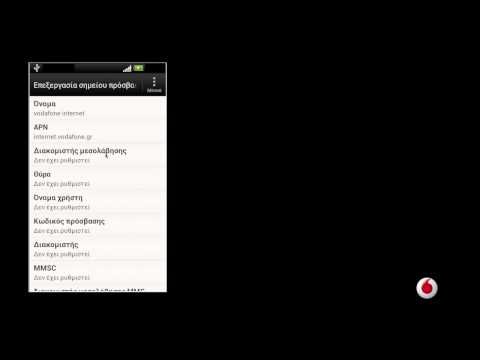
Περιεχόμενο
Αντιμετωπίζετε πρόβλημα με τη σύνδεση του Galaxy A80 με 4G LTE; Σε αυτό το άρθρο, αντιμετωπίζουμε αυτό το ζήτημα παρέχοντας βήματα αντιμετώπισης προβλημάτων για εσάς. Θέλουμε να διευκρινίσουμε ότι αυτό το πρόβλημα δεν εμφανίζεται πάντα σε αυτήν τη συσκευή. Σε σπάνιες περιπτώσεις όταν ένα Galaxy A80 δεν θα συνδεθεί με 4G LTE, μια απλή επανεκκίνηση είναι συνήθως αρκετή για να το διορθώσετε. Οι λύσεις που παρέχουμε σε αυτό το άρθρο παρέχουν περαιτέρω αντιμετώπιση προβλημάτων εάν μια επανεκκίνηση δεν αρκεί.
Πριν προχωρήσουμε, θέλουμε να σας υπενθυμίσουμε ότι εάν ψάχνετε λύσεις για το δικό σας πρόβλημα #Android, μπορείτε να επικοινωνήσετε μαζί μας χρησιμοποιώντας τον σύνδεσμο που παρέχεται στο κάτω μέρος αυτής της σελίδας. Όταν περιγράφετε το πρόβλημά σας, παρακαλούμε να είστε όσο το δυνατόν πιο λεπτομερείς, ώστε να μπορούμε εύκολα να εντοπίσουμε μια σχετική λύση. Εάν μπορείτε, συμπεριλάβετε τα ακριβή μηνύματα λάθους που λαμβάνετε για να μας δώσετε μια ιδέα από πού να ξεκινήσουμε. Εάν έχετε ήδη δοκιμάσει κάποια βήματα αντιμετώπισης προβλημάτων προτού μας στείλετε μήνυμα ηλεκτρονικού ταχυδρομείου, φροντίστε να τα αναφέρετε, ώστε να τα παραλείψουμε στις απαντήσεις μας.
Πώς να διορθώσετε το Galaxy A80 δεν θα συνδεθεί με 4G LTE
Αν και είναι σπάνιο ότι οι συσκευές Samsung Galaxy δεν μπορούν να συνδεθούν σε δίκτυο 4G, αυτό μπορεί να συμβεί. Εάν είστε ένας από τους ατυχώς λίγους χρήστες των οποίων το Galaxy A80 δεν θα συνδεθεί με 4G LTE, ακολουθήστε τα παρακάτω βήματα για να το διορθώσετε.
Το A80 δεν θα συνδεθεί με 4G LTE fix # 1: Ελέγξτε για σήμα 4G ή LTE
Πριν ξεκινήσετε την αντιμετώπιση προβλημάτων της συσκευής σας, το πρώτο πράγμα που θέλετε να κάνετε είναι να βεβαιωθείτε ότι το Galaxy A80 σας δείχνει ότι ανιχνεύει σήμα 4G ή LTE. Αυτό είναι σημαντικό εάν το πρόβλημα συμβεί μόνο πρόσφατα. Εάν το τηλέφωνο λειτουργούσε καλά με 4G πριν από αυτό, είναι πιθανό να υπάρχει πρόβλημα δικτύου. Παρόλο που δεν ακούγεται, ορισμένα τηλέφωνα ενδέχεται μερικές φορές να χάσουν τη λειτουργικότητα 4G εάν το υλικό είναι κατεστραμμένο ή εάν το λογισμικό αντιμετωπίζει προβλήματα. Εάν το 4G LTE λειτουργούσε στην ίδια περιοχή στο παρελθόν, μπορεί να υπάρχει πρόβλημα με το δίκτυο ή με το τηλέφωνο. Το πρώτο βήμα αντιμετώπισης προβλημάτων είναι να προσδιορίσετε εάν πρόκειται για πρόβλημα δικτύου.
Εάν το A80 σας δεν εμφανίζει σήμα 4G αυτήν τη στιγμή, δοκιμάστε να τοποθετήσετε την κάρτα SIM σε άλλο συμβατό τηλέφωνο (που είναι συνδεδεμένο στο ίδιο δίκτυο) και δείτε πώς πηγαίνει. Εάν η δεύτερη συσκευή εξακολουθεί να εμφανίζει το ίδιο αποτέλεσμα, τότε μπορείτε να υποθέσετε ότι το A80 σας είναι εντάξει και ότι το πρόβλημα προέρχεται από τον ίδιο τον φορέα. Αυτό που μπορείτε να κάνετε σε αυτήν την περίπτωση είναι είτε να περιμένετε έως ότου το πρόβλημα εξαφανιστεί, είτε μπορείτε να επικοινωνήσετε με τον χειριστή του δικτύου, ώστε να μπορείτε να λάβετε από πρώτο χέρι πληροφορίες σχετικά με τη διακοπή λειτουργίας.
Το A80 δεν θα συνδεθεί με το 4G LTE fix # 2: Ανανέωση του συστήματος
Μερικές φορές, τα τηλέφωνα ενδέχεται να μην μπορούν να επανασυνδεθούν μόνοι τους στο δίκτυο. Αν και η Samsung δεν έχει κυκλοφορήσει επίσημη εξήγηση γιατί συμβαίνει αυτό, το φαινόμενο έχει παρατηρηθεί σε πολλά τηλέφωνα Samsung Galaxy στο παρελθόν. Προφανώς, το τηλέφωνο δεν μπορεί να εντοπίσει αυτόματα και να χρησιμοποιήσει 4G LTE σε ορισμένες περιπτώσεις. Αυτό δεν σημαίνει ότι υπάρχει πρόβλημα δικτύου, καθώς τις περισσότερες φορές, το ζήτημα εξαφανίζεται από μόνο του ή όταν γίνεται επανεκκίνηση του τηλεφώνου. Πρόκειται σαφώς για ζήτημα κωδικοποίησης ή υλικού που η Samsung δεν έχει καταλάβει πώς να διορθώσει. Αυτό που μπορείτε να κάνετε σε αυτήν την περίπτωση είναι απλά να κάνετε επανεκκίνηση του τηλεφώνου και θα πρέπει να είστε καλοί. Αυτό είναι βασικά μια επανεκκίνηση με σκοπό την εκκαθάριση του συστήματος προσομοιώνοντας τα αποτελέσματα μιας έλξης της μπαταρίας. Για να το κάνετε αυτό, απλώς πατήστε παρατεταμένα τα κουμπιά λειτουργίας και μείωσης έντασης για περίπου 10 δευτερόλεπτα. Μόλις γίνει επανεκκίνηση του τηλεφώνου, αφήστε τα κουμπιά. Αυτό είναι συνήθως αποτελεσματικό στην εκκαθάριση σφαλμάτων που αναπτύχθηκαν όταν ένα σύστημα αφήνεται να λειτουργεί για κάποιο χρονικό διάστημα. Σας προτείνουμε να επανεκκινήσετε το A80 χρησιμοποιώντας αυτήν τη μέθοδο τουλάχιστον μία φορά την εβδομάδα για να μειώσετε τις πιθανότητες σφαλμάτων.
Για κάποιο Galaxy A80, μπορεί να υπάρχει ένας ελαφρώς διαφορετικός τρόπος για να φτάσετε στην ίδια μέθοδο. Δείτε πώς:
- Πατήστε και κρατήστε πατημένο το κουμπί Power + Volume Down για περίπου 10 δευτερόλεπτα ή έως ότου ενεργοποιηθεί η συσκευή. Αφήστε μερικά δευτερόλεπτα για να εμφανιστεί η οθόνη Λειτουργία εκκίνησης συντήρησης.
- Από την οθόνη Maintenance Boot Mode, επιλέξτε Normal Boot. Μπορείτε να χρησιμοποιήσετε τα κουμπιά έντασης για να περιηγηθείτε στις διαθέσιμες επιλογές και στο κάτω αριστερό κουμπί (κάτω από τα κουμπιά έντασης) για να επιλέξετε. Περιμένετε έως και 90 δευτερόλεπτα για να ολοκληρωθεί η επαναφορά.
Το A80 δεν θα συνδεθεί με το 4G LTE fix # 3: Αλλαγή της λειτουργίας δικτύου μη αυτόματα
Σε παλαιότερες συσκευές Galaxy, παρατηρήσαμε ότι αναγκάζοντας τις συσκευές να συνδεθούν σε μια πιο αργή λειτουργία δικτύου όπως 2G ή 3G και στη συνέχεια πίσω στο 4G μερικές φορές διορθώνεται το πρόβλημα που αντιμετωπίζετε. Σας συνιστούμε να δοκιμάσετε αυτό το απλό βήμα αντιμετώπισης προβλημάτων για να δείτε εάν λειτουργεί. Είναι εύκολο να το κάνετε. Ακολουθήστε αυτά τα βήματα για να το κάνετε:
- Ανοίξτε την εφαρμογή Ρυθμίσεις.
- Πατήστε Συνδέσεις.
- Πατήστε Δίκτυα κινητής τηλεφωνίας.
- Πατήστε Λειτουργία δικτύου.
- Ανάλογα με τις επιλογές σας, πρέπει να επιλέξετε αυτό που δείχνει 4G ή παρόμοιο με αυτό: LTE / 3G / 2G (αυτόματη σύνδεση).
- Επανεκκινήστε τη συσκευή και ελέγξτε για το πρόβλημα.
Το A80 δεν θα συνδεθεί με το 4G LTE fix # 4: Επαναφορά ρυθμίσεων δικτύου
Εάν το πρόβλημα προέκυψε από το μπλε μετά από ενημέρωση ή αλλαγή ορισμένων ρυθμίσεων, είναι πιθανό να υπάρχει πρόβλημα διαμόρφωσης δικτύου. Για να βεβαιωθείτε ότι το Galaxy A80 διαθέτει τη σωστή ρύθμιση δικτύου, θέλετε να διαγράψετε τις τρέχουσες ρυθμίσεις. Αυτό είναι συνήθως χρήσιμο για την επίλυση μικρών σφαλμάτων δικτύου. Δείτε πώς γίνεται:
- Από την Αρχική οθόνη, σύρετε προς τα πάνω σε ένα κενό σημείο για να ανοίξετε το δίσκο εφαρμογών.
- Πατήστε Γενική διαχείριση> Επαναφορά> Επαναφορά ρυθμίσεων δικτύου.
- Πατήστε Επαναφορά ρυθμίσεων.
- Εάν έχετε ρυθμίσει έναν κωδικό PIN, εισαγάγετέ τον.
- Πατήστε Επαναφορά ρυθμίσεων. Μόλις ολοκληρωθεί, θα εμφανιστεί ένα παράθυρο επιβεβαίωσης.
Το A80 δεν θα συνδεθεί στο 4G LTE fix # 5: Wipe cache partition
Τα τηλέφωνα Samsung Galaxy χρησιμοποιούν ένα ειδικό είδος προσωρινής μνήμης που ονομάζεται προσωρινή μνήμη συστήματος για γρήγορη φόρτωση εφαρμογών. Αυτή η προσωρινή μνήμη αποτελείται από πολλούς διαφορετικούς τύπους αρχείων που χρησιμοποιεί το σύστημα για να φορτώνει αποτελεσματικά τα πράγματα. Μερικές φορές, αυτή η προσωρινή μνήμη ενδέχεται να καταστραφεί μετά από μια ενημέρωση, εγκατάσταση εφαρμογής ή κακόβουλο λογισμικό. Το θέμα είναι, όταν αυτή η προσωρινή μνήμη καταστραφεί, δεν υπάρχει καμία ιδέα για το σφάλμα που μπορεί να αναπτυχθεί. Στις περισσότερες περιπτώσεις, το σύστημα μπορεί να κλείσει ή να καθυστερήσει. Σε ορισμένες άλλες περιπτώσεις, οι βασικές λειτουργίες ή οι εφαρμογές ενδέχεται να είναι προβληματικές. Για να βεβαιωθείτε ότι έχετε μια καλή προσωρινή μνήμη συστήματος εργασίας, σας προτείνουμε να εκκαθαρίσετε το διαμέρισμα προσωρινής αποθήκευσης, όπου φυλάσσεται, μία φορά κάθε λίγους μήνες. Αυτό μπορεί επίσης να είναι ένα καλό βήμα αντιμετώπισης προβλημάτων σε αυτήν την περίπτωση. Για να διαγράψετε το διαμέρισμα προσωρινής μνήμης:
- Απενεργοποιήστε τη συσκευή.
- Πατήστε και κρατήστε πατημένο το πλήκτρο αύξησης έντασης και το πλήκτρο Bixby και, στη συνέχεια, πατήστε παρατεταμένα το πλήκτρο λειτουργίας.
- Όταν εμφανιστεί το πράσινο λογότυπο Android, απελευθερώστε όλα τα πλήκτρα ("Εγκατάσταση ενημέρωσης συστήματος" θα εμφανιστεί για περίπου 30 - 60 δευτερόλεπτα πριν εμφανιστούν οι επιλογές μενού ανάκτησης συστήματος Android).
- Πατήστε το πλήκτρο μείωσης έντασης αρκετές φορές για να επισημάνετε το "wipe cache partition".
- Πατήστε το κουμπί λειτουργίας για να επιλέξετε.
- Πατήστε το πλήκτρο μείωσης έντασης έως ότου επισημανθεί το «ναι» και πατήστε το κουμπί λειτουργίας.
- Όταν ολοκληρωθεί η κατάργηση της προσωρινής αποθήκευσης, επισημαίνεται το "Επανεκκίνηση συστήματος τώρα".
- Πατήστε το πλήκτρο λειτουργίας για επανεκκίνηση της συσκευής.
Το A80 δεν θα συνδεθεί με το 4G LTE fix # 6: Εγκατάσταση ενημερώσεων
Είναι σημαντικό να διατηρείτε ενημερωμένο το περιβάλλον λογισμικού του Galaxy Tab S5e. Όχι μόνο οι ενημερώσεις φέρνουν αισθητικές αλλαγές, αλλά διορθώνουν επίσης γνωστά σφάλματα. Αν και δεν είναι γενικά γνωστοί από πολλούς χρήστες Android, η εγκατάσταση ενημερώσεων μερικές φορές φέρνει επίσης τις απαραίτητες διορθώσεις για γνωστά σφάλματα. Βεβαιωθείτε ότι δεν καθυστερείτε την εγκατάσταση οποιωνδήποτε ενημερώσεων συστήματος ή εφαρμογών. Από προεπιλογή, το tablet σας θα πρέπει να σας ειδοποιεί για τυχόν διαθέσιμες ενημερώσεις, αλλά σε περίπτωση που απενεργοποιήσετε αυτόν τον μηχανισμό, είναι καιρός να τις ελέγξετε χειροκίνητα.
Για να ελέγξετε για ενημέρωση Android ή συστήματος:
- Ανοίξτε την εφαρμογή Ρυθμίσεις.
- Πατήστε Ενημέρωση λογισμικού.
- Πατήστε Λήψη και εγκατάσταση.
- Περιμένετε έως ότου η συσκευή ελέγξει για ενημερώσεις.
- Εγκαταστήστε την ενημέρωση. Εάν δεν υπάρχει νέα ενημέρωση, το τηλέφωνό σας θα σας το πει.
Για συσκευές Galaxy A80 με επωνυμία εταιρείας κινητής τηλεφωνίας ή για συσκευές που παρέχονται από την εταιρεία κινητής τηλεφωνίας σας, ενδέχεται να μην υπάρχει επιλογή μη αυτόματου ελέγχου ενημερώσεων. Το μόνο που έχετε να κάνετε είναι απλώς να επιβεβαιώσετε εάν υπάρχει ειδοποίηση για ενημέρωση και να επιτρέψετε την εγκατάσταση της ενημέρωσης.
Για να ελέγξετε για ενημερώσεις εφαρμογών:
- Ανοίξτε την εφαρμογή Play Store.
- Πατήστε το εικονίδιο Περισσότερες ρυθμίσεις (επάνω αριστερά).
- Πατήστε Οι εφαρμογές και τα παιχνίδια μου.
- Πατήστε το κουμπί Ενημέρωση όλων.
Το A80 δεν θα συνδεθεί με το 4G LTE fix # 7: Ελέγξτε για απατεώνες
Ορισμένες εφαρμογές Android ενδέχεται μερικές φορές να προκαλέσουν προβλήματα με άλλες εφαρμογές ή με το λειτουργικό σύστημα. Για να ελέγξετε εάν κάποια από τις εγκατεστημένες εφαρμογές παρεμβαίνει στο σύστημα και προκαλεί το Galaxy A80 να μην συνδεθεί με το ζήτημα 4G LTE, δοκιμάστε να επανεκκινήσετε σε ασφαλή λειτουργία. Δείτε πώς μπορείτε να το κάνετε αυτό:
- Πατήστε και κρατήστε πατημένο το κουμπί λειτουργίας έως ότου εμφανιστεί το παράθυρο Απενεργοποίηση και στη συνέχεια αφήστε το.
- Αγγίξτε παρατεταμένα Απενεργοποίηση έως ότου εμφανιστεί η προτροπή Ασφαλούς λειτουργίας και μετά αφήστε το.
- Για επιβεβαίωση, πατήστε Ασφαλής λειτουργία.
- Η διαδικασία μπορεί να διαρκέσει έως και 30 δευτερόλεπτα για να ολοκληρωθεί.
- Κατά την επανεκκίνηση, εμφανίζεται η "Ασφαλής λειτουργία" στην κάτω αριστερή πλευρά της αρχικής οθόνης.
Να θυμάστε ότι οι εφαρμογές τρίτων είναι απενεργοποιημένες σε αυτήν τη λειτουργία, επομένως αυτό που μπορείτε να χρησιμοποιήσετε είναι προεγκατεστημένες εφαρμογές. Εάν το πρόβλημα της οθόνης αφής δεν θα εμφανιστεί σε ασφαλή λειτουργία, αυτό σημαίνει ότι το πρόβλημα οφείλεται σε κακή εφαρμογή. Καταργήστε την εγκατάσταση της εφαρμογής που εγκαταστήσατε πρόσφατα και δείτε αν θα την επιδιορθώσει. Εάν το πρόβλημα παραμένει, χρησιμοποιήστε τη διαδικασία εξάλειψης για να προσδιορίσετε την εφαρμογή απατεώνων. Δείτε πώς:
- Εκκίνηση σε ασφαλή λειτουργία.
- Ελέγξτε για το πρόβλημα.
- Μόλις επιβεβαιώσετε ότι φταίει μια εφαρμογή τρίτου μέρους, μπορείτε να ξεκινήσετε την απεγκατάσταση εφαρμογών μεμονωμένα. Σας προτείνουμε να ξεκινήσετε με τα πιο πρόσφατα που προσθέσατε.
- Αφού απεγκαταστήσετε μια εφαρμογή, επανεκκινήστε το τηλέφωνο σε κανονική λειτουργία και ελέγξτε για το πρόβλημα.
- Εάν το A80 σας εξακολουθεί να είναι προβληματικό, επαναλάβετε τα βήματα 1-4.
Το A80 δεν θα συνδεθεί με το 4G LTE fix # 8: Factory reset
Εάν το πρόβλημα παραμένει σε αυτό το σημείο, το τελικό βήμα που θέλετε να εκτελέσετε είναι η επαναφορά εργοστασιακών ρυθμίσεων. Όπως υποδηλώνει το όνομα, θα διαγράψει τις ρυθμίσεις λογισμικού τηλεφώνου και θα τις επιστρέψει στις εργοστασιακές προεπιλογές τους. Αυτό είναι συνήθως αποτελεσματικό για την επίλυση προβλημάτων διαμόρφωσης ή ρυθμίσεων. Εάν υπάρχει σφάλμα λογισμικού που δεν γνωρίζουμε, η επαναφορά εργοστασιακών ρυθμίσεων ενδέχεται να επαναφέρει το A80 σας στη λειτουργική του κατάσταση.
Ακολουθούν οι δύο τρόποι επαναφοράς εργοστασιακών ρυθμίσεων του A80:
Μέθοδος 1: Πώς να επαναφέρετε σκληρά το Samsung Galaxy A80 μέσω του μενού Ρυθμίσεις
Αυτός είναι ο ευκολότερος τρόπος για να σκουπίσετε το Galaxy A80. το μόνο που έχετε να κάνετε είναι να μεταβείτε στο μενού Ρυθμίσεις και να ακολουθήσετε τα παρακάτω βήματα. Προτείνουμε αυτήν τη μέθοδο εάν δεν έχετε κανένα πρόβλημα να μεταβείτε στις Ρυθμίσεις.
- Δημιουργήστε ένα αντίγραφο ασφαλείας των προσωπικών σας δεδομένων και καταργήστε τον λογαριασμό σας Google.
- Ανοίξτε την εφαρμογή Ρυθμίσεις.
- Μεταβείτε με κύλιση και πατήστε Γενική διαχείριση.
- Πατήστε Επαναφορά.
- Επιλέξτε Επαναφορά εργοστασιακών δεδομένων από τις συγκεκριμένες επιλογές.
- Διαβάστε τις πληροφορίες και μετά πατήστε Επαναφορά για να συνεχίσετε.
- Πατήστε Διαγραφή όλων για επιβεβαίωση της ενέργειας.
Μέθοδος 2: Πώς να επαναφέρετε σκληρά το Samsung Galaxy A80 χρησιμοποιώντας κουμπιά υλικού
Εάν η περίπτωσή σας είναι ότι το τηλέφωνο δεν εκκινείται ή εκκινεί αλλά το μενού Ρυθμίσεις δεν είναι προσβάσιμο, αυτή η μέθοδος μπορεί να είναι χρήσιμη. Αρχικά, πρέπει να εκκινήσετε τη συσκευή σε λειτουργία ανάκτησης. Μόλις αποκτήσετε πρόσβαση με επιτυχία στην ανάκτηση, αυτή είναι η ώρα που ξεκινάτε τη σωστή διαδικασία κύριας επαναφοράς. Μπορεί να χρειαστούν κάποιες προσπάθειες για να μπορέσετε να αποκτήσετε πρόσβαση στο Recovery, οπότε να είστε υπομονετικοί και απλώς προσπαθήστε ξανά.
- Εάν είναι δυνατόν, δημιουργήστε ένα αντίγραφο ασφαλείας των προσωπικών σας δεδομένων εκ των προτέρων. Εάν το πρόβλημά σας δεν σας επιτρέπει να το κάνετε αυτό, απλώς παραλείψτε αυτό το βήμα.
- Επίσης, θέλετε να βεβαιωθείτε ότι καταργείτε τον λογαριασμό σας Google. Εάν το πρόβλημά σας δεν σας επιτρέπει να το κάνετε αυτό, απλώς παραλείψτε αυτό το βήμα.
- Απενεργοποιήστε τη συσκευή. Αυτό είναι σημαντικό. Εάν δεν μπορείτε να το απενεργοποιήσετε, δεν θα μπορείτε ποτέ να ξεκινήσετε τη λειτουργία ανάκτησης. Εάν δεν μπορείτε να απενεργοποιείτε τη συσκευή τακτικά μέσω του κουμπιού λειτουργίας, περιμένετε μέχρι να εξαντληθεί η μπαταρία του τηλεφώνου. Στη συνέχεια, φορτίστε το τηλέφωνο για 30 λεπτά πριν ξεκινήσετε τη λειτουργία ανάκτησης.
- Πατήστε παρατεταμένα το κουμπί αύξησης έντασης και το κουμπί Bixby ταυτόχρονα.
- Ενώ κρατάτε ακόμα τα πλήκτρα αύξησης έντασης και Bixby, πατήστε και κρατήστε πατημένο το κουμπί λειτουργίας.
- Θα εμφανιστεί τώρα το μενού της οθόνης ανάκτησης. Όταν το δείτε αυτό, αφήστε τα κουμπιά.
- Χρησιμοποιήστε το κουμπί μείωσης έντασης έως ότου επισημάνετε την ένδειξη "Διαγραφή δεδομένων / επαναφορά εργοστασιακών ρυθμίσεων".
- Πατήστε το κουμπί λειτουργίας για να επιλέξετε "Διαγραφή δεδομένων / επαναφορά εργοστασιακών ρυθμίσεων".
- Χρησιμοποιήστε τη Μείωση έντασης για να επισημάνετε Ναι.
- Πατήστε το κουμπί λειτουργίας για να επιβεβαιώσετε την επαναφορά εργοστασιακών ρυθμίσεων.
Το A80 δεν θα συνδεθεί με το 4G LTE fix # 9: Επικοινωνήστε με το χειριστή του δικτύου σας
Εάν η επαναφορά εργοστασιακών ρυθμίσεων δεν θα διορθώσει το πρόβλημα και το Galaxy A80 σας δεν θα συνδεθεί ακόμα με το 4G LTE, αυτό είναι ένδειξη ότι το πρόβλημα είναι πιθανώς πέρα από τη δυνατότητά σας να επιδιορθώσετε. Αυτήν τη στιγμή, η καλύτερη ομάδα που μπορεί να σας βοηθήσει να καταλάβετε την αιτία του προβλήματος είναι η εταιρεία κινητής τηλεφωνίας σας. Φροντίστε να μιλήσετε με την ομάδα τεχνικής υποστήριξης για βοήθεια.
Εάν είστε ένας από τους χρήστες που αντιμετωπίζει πρόβλημα με τη συσκευή σας, ενημερώστε μας. Προσφέρουμε δωρεάν λύσεις για προβλήματα που σχετίζονται με το Android, οπότε αν έχετε κάποιο πρόβλημα με τη συσκευή σας Android, συμπληρώστε απλώς το σύντομο ερωτηματολόγιο στο αυτός ο σύνδεσμος και θα προσπαθήσουμε να δημοσιεύσουμε τις απαντήσεις μας στις επόμενες δημοσιεύσεις. Δεν μπορούμε να εγγυηθούμε μια γρήγορη απάντηση, οπότε αν το πρόβλημά σας είναι ευαίσθητο στο χρόνο, βρείτε έναν άλλο τρόπο για να επιλύσετε το πρόβλημά σας.
Εάν θεωρείτε χρήσιμη αυτήν την ανάρτηση, βοηθήστε μας διαδίδοντας τη λέξη στους φίλους σας. Το TheDroidGuy έχει επίσης παρουσία στο κοινωνικό δίκτυο, οπότε μπορεί να θέλετε να αλληλεπιδράσετε με την κοινότητά μας στις σελίδες μας στο Facebook και στο Google+.


